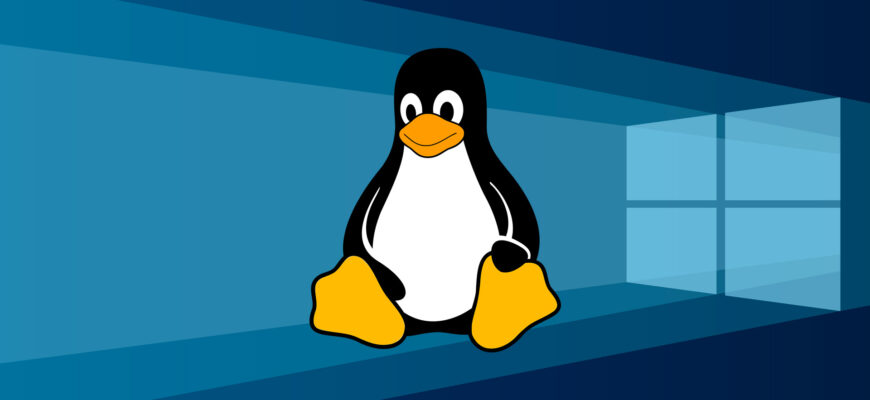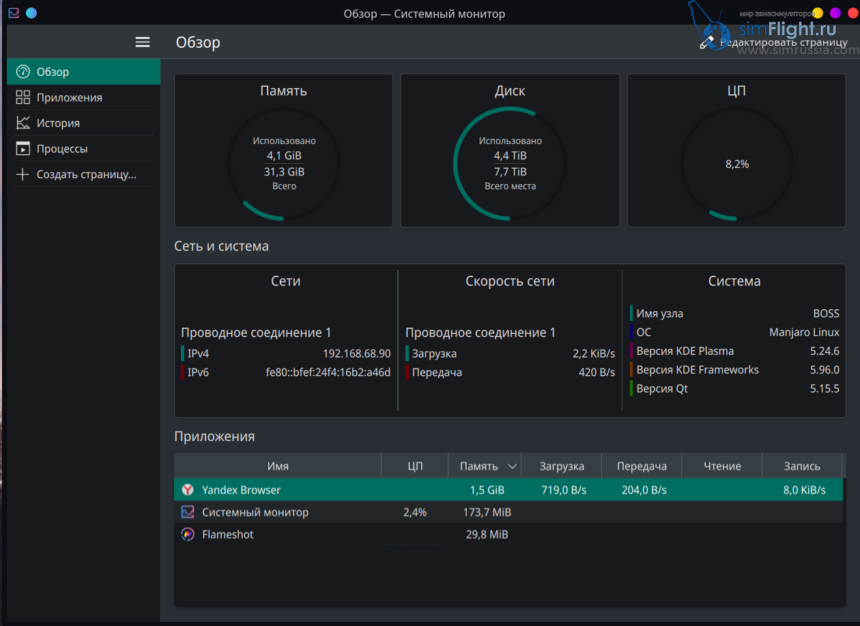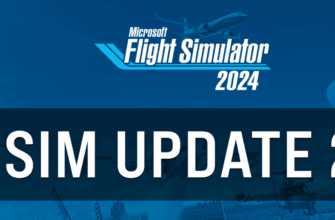Если у вас нет возможности оплатить иностранной картой, вы всегда можете обратиться к нашему другу и партнеру Леониду. Практически любые аддоны, подписки и т.д в его 👉 ТГ канале.
Дистрибутивов Linux и всяких их клонов такое большое количество, то не знаешь с чего начать. Все пробовать времени надо много, а если что не так, и вообще, устанешь и забудешь. Я перепробовал огромное множество дистрибутивов, и вот уже примерно полгода у меня второй осью, рядом с Win11 стоит Manjaro Linux KDE Plasma. Manjaro Linux – быстрая, дружественная операционная система, основанная на Arch Linux и ориентированная на настольные ПК. XFCE, KDE Plasma и GNOME предлагаются в качестве основных вариантов рабочего стола.
Оперативная память: 1 ГБ физической памяти
Жёсткий диск: 30 ГБ свободного дискового пространства
Видеокарты: высокого разрешения (HD) видеокарта и монитор
Почему он?
- Это как большинство Linux бесплатно.
- Пользователям Windows будет в нем достаточно привычно ориентироваться, т.к интерфейсы похожи.
Скриншот1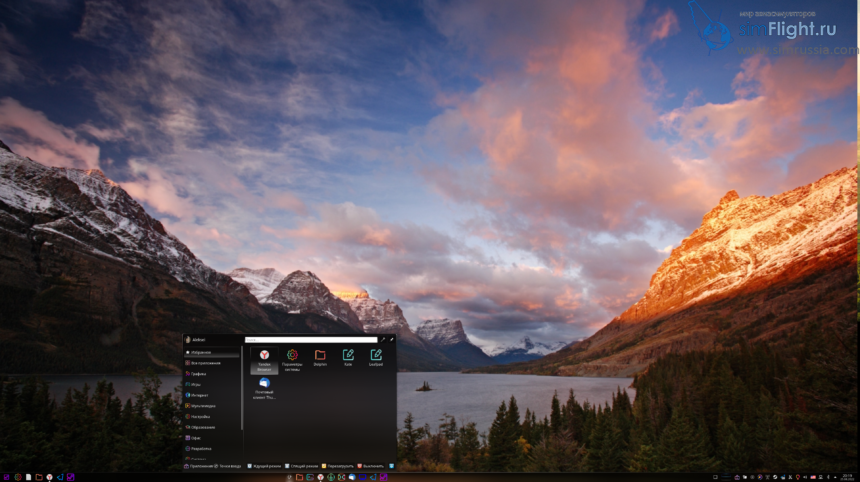
- Минимум «танцев» с командной строкой / терминалом.
- Есть 3 разных репозитория установки разного ПО: AUR, Flatpack и Snap.
- Если есть какой-то софт для Linux, то на 99% он будет в местном магазине приложений, и не надо как в каких-то Ubuntu через консоль ставить софт.
Скришот 2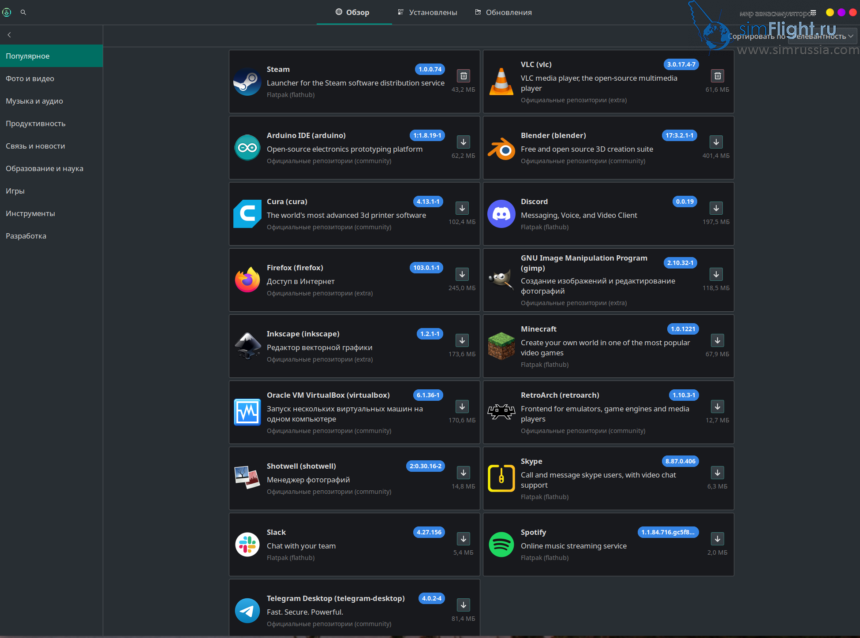
- Любите необычный внешний вид? Не надо ничего придумывать как в Windows, типа программ UXThemePatcher. В комплекте куча тем и еще кучу можно установить из официальных источников.
- Если вы любите красивые обои на рабочем столе, то в ОС встроена возможность автоматически скачивать качественные обои из 9 источников и менять их хоть каждый день. Причем обладатели много мониторных систем могут настроить для каждого монитора свой источник обоев
Скриншот 3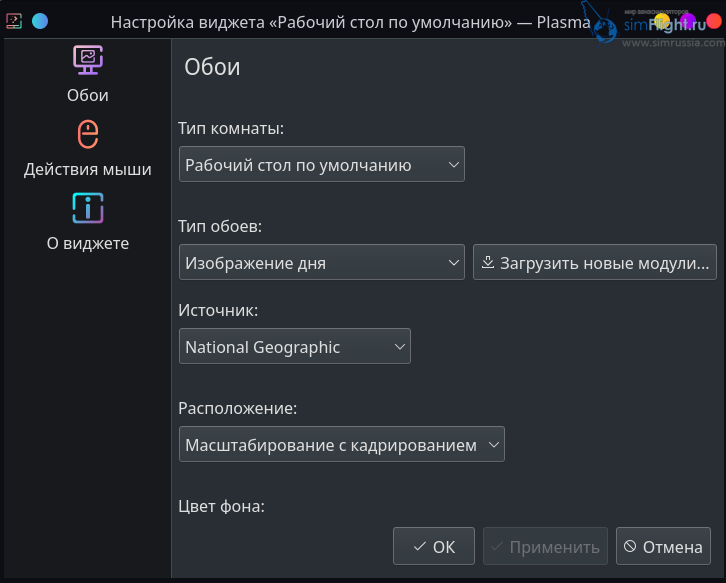
И несколько советов, что рекомендуется сделать сразу после установки:
Если ваш корневой раздел был установлен на SSD, включение TRIM — это то, что вам нужно сделать после установки Manjaro. TRIM помогает очистить блоки в вашем SSD и продлить срок службы SSD.
Чтобы включить TRIM в Manjaro, выполните в терминале следующую команду:
sudo systemctl enable fstrim.timer
Выбираем сервера для обновления. От этого действия будет зависеть скорость обновления системы, установка ПО, драйверов и т.д
Идем в терминал и там вводим команду:
sudo su
вводим пароль администратора и пишем следующую команду:
pacman-mirrors —fasttrack
После чего надо немного подождать, и вуаля, система сама выберет самые быстрые сервера для обновлений и отсортирует их от быстрого к медленному
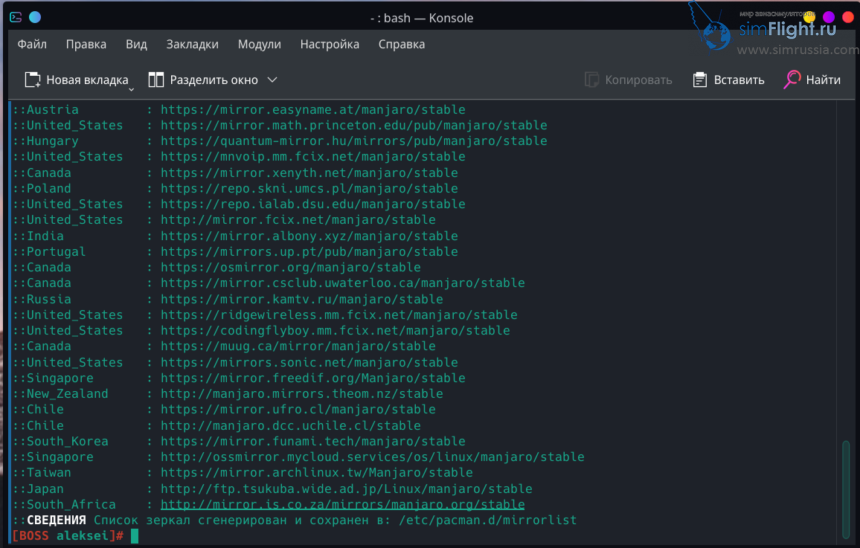
Ну и еще одна команда для обновления репозиториев
pacman -Syyu
Далее идем в Manjaro Settings Manager — Конфигурация оборудования и устанавливаем драйвера для видеокарты в один клик мыши
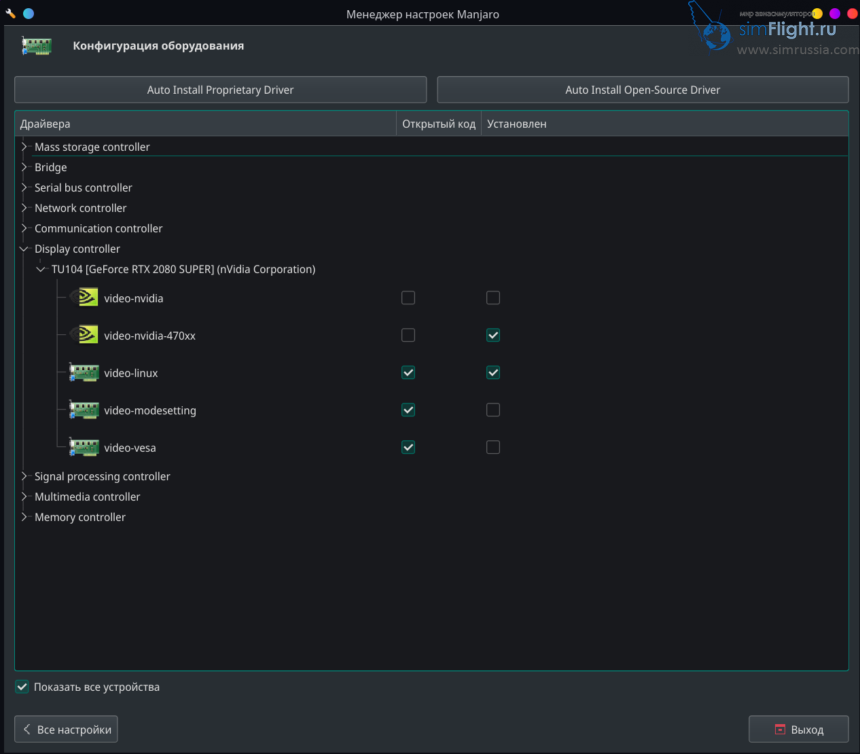
После этого рекомендую зайти в настройка менеджера установки и удаления программ и подключить там репозитории Aur и FlatPak. После этого у вас будет больше выбора в ассортименте ПО. И если например в той же убунте мне надо было вводить команды в консоли для установки какого-то ПО, то тут в поиске забить название и почти гарантированно найдете искомое, при условии что оно есть для Linux.
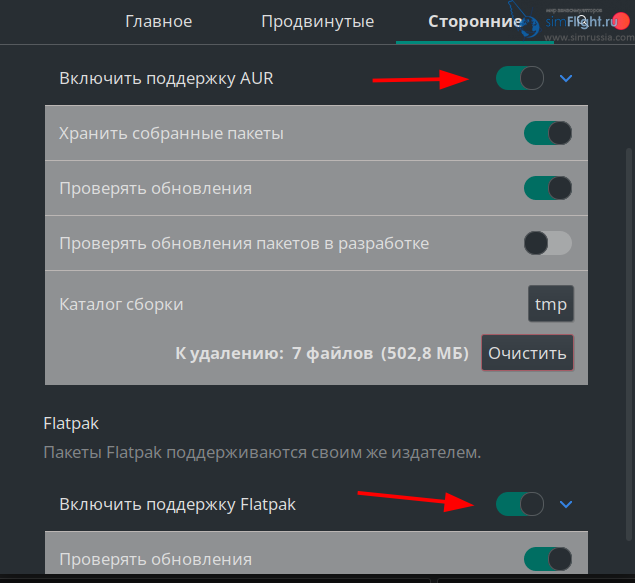
Если не хватает шрифтов от Microsoft, то не проблема. Запускаем установку и удаление программ и ищем в ttf-ms-fonts
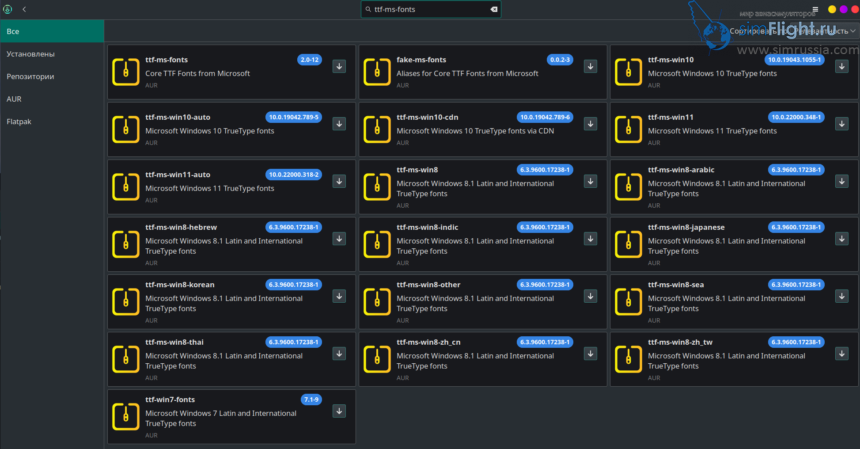
Раааз, и у вас есть Times New Roman
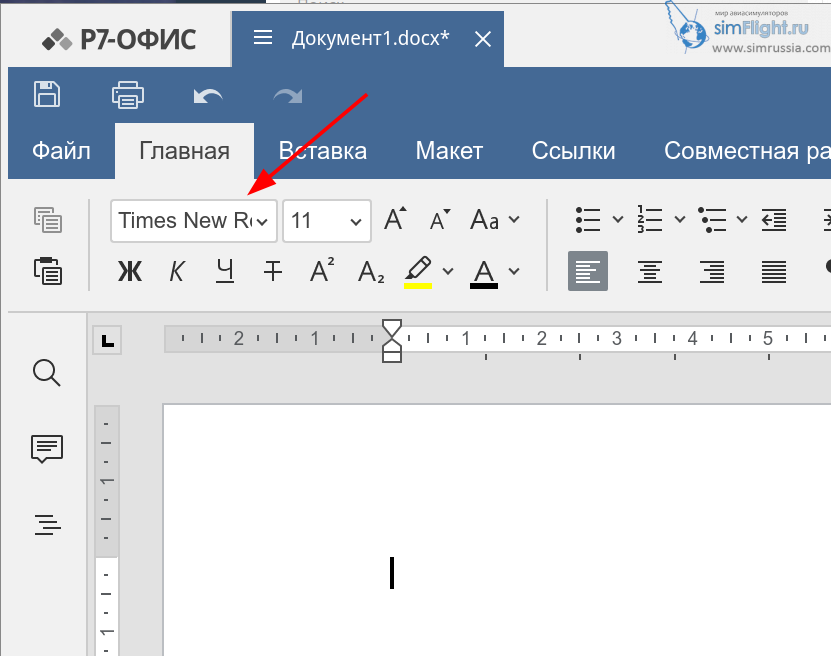
Ну и о главном. Где это все взять, если вдруг вы не умеете пользоваться гуглом или яндексом 🙂 Рекомендую как говорил ранее Plasma Desktop
Если будут вопросы:
Да, забыл, Steam прекрасно живет в этой ОС, а если вам мало, рекомендую установить Lutris, он сможет установить игры из GOG, EGS, Origin 😉
Конечно же к этой ОС надо немного привыкнуть, и спустя немного времени вряд-ли вы будете испытывать отторжение. Ведь все развивается и идет вперед. И если году так в 1998 Linux Slackware ставил и был мат на мате, то сейчас все не сложней чем с Windows.
Вот вам наглядный системный монитор, сколько потребляет система. Хочу обратить внимание, что из 4,1 гигов памяти, 1,5 сожрал яндекс браузер. Поэтому уверен, что на ПК где Win10 буксует, с этой осью будет все ок.
Надеюсь материал кому-то да будет полезен 😉